Retroactive 已停止使用,并且不支持 macOS Sequoia 或更高版本。您应该从追溯过渡到各种受支持的应用程序,其中许多应用程序内置于 macOS 中或免费下载。
切换到音乐、电视、播客、书籍和 Finder。
使用 Parallels Desktop 或 VMware Fusion 安装 Windows,然后下载适用于 Windows 的 iTunes。
要存档 iPhone 和 iPad 应用程序,请使用 IPATool、iMazing、Apple Configurator(教程)或 iTunes 12.6.5.3(适用于 Windows)。
切换到照片、Darktable 或 RawTherapee。
购买或订阅 AfterShot Pro、Capture One Pro、Darkroom、DxO PhotoLab、Lightroom、Lightroom Classic、Luminar Neo 或 Photomator。
在兼容的 Mac 上将项目导出为 XML。然后将它们导入 DaVinci Resolve、Media Composer 或 Premiere Pro。您还可以使用 SendToX 将它们导入到最新版本的 Final Cut Pro 中。
虽然 Retroactive 不支持 macOS Sequoia 或更高版本,但您仍然可以使用 Retroactive 在 macOS Sonoma、macOS Ventura、macOS Monterey、macOS Big Sur 和 macOS Catalina 上运行 Aperture、iPhoto 和 iTunes。 macOS Mojave 上的 Xcode 11.7。 macOS Mojave 或 macOS High Sierra 上的 Final Cut Pro 7、Logic Pro 9 和 iWork '09。
下载Retroactive后,双击打开。 macOS 可能会提示您“无法打开追溯,因为它来自身份不明的开发者”。这是预料之中的。
要打开追溯,请导航至“系统设置”>“隐私和安全”,然后向下滚动并单击“仍然打开”。
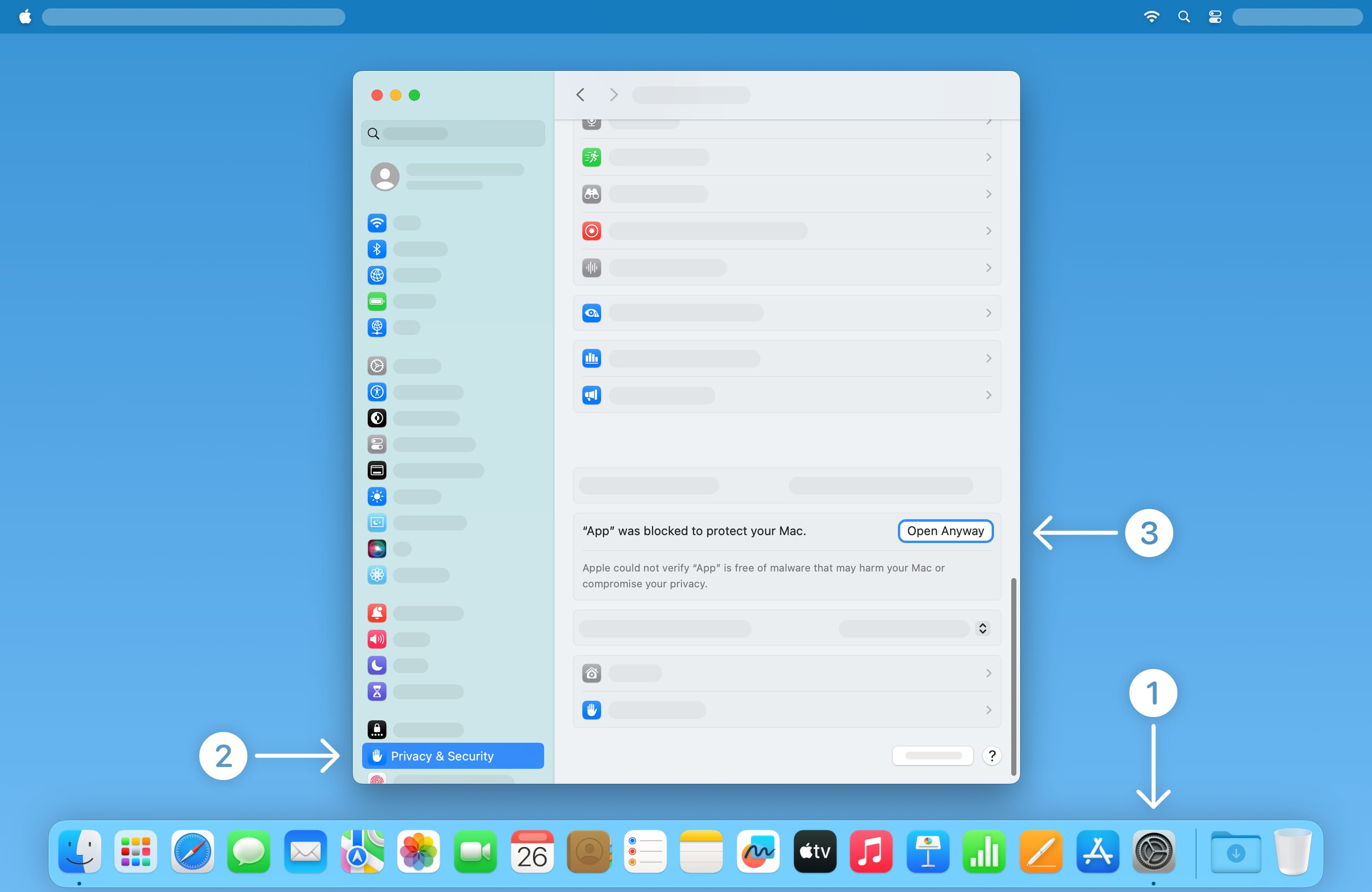
追溯不会损害您的 Mac。此警报仅因追溯未经过公证而显示。 Retroactive 是开源的,因此您可以随时检查其源代码以确保其安全。
Retroactive 已停止使用,并且不支持 macOS Sequoia 或更高版本。
在 macOS Sonoma、macOS Ventura、macOS Monterey、macOS Big Sur 和 macOS Catalina 上,Retroactive 可以解锁 Aperture 和 iPhoto,或安装 iTunes。选择您要运行的应用程序。如果您想从此处运行多个应用程序,请选择其中任何一个。稍后您始终可以返回到此屏幕。
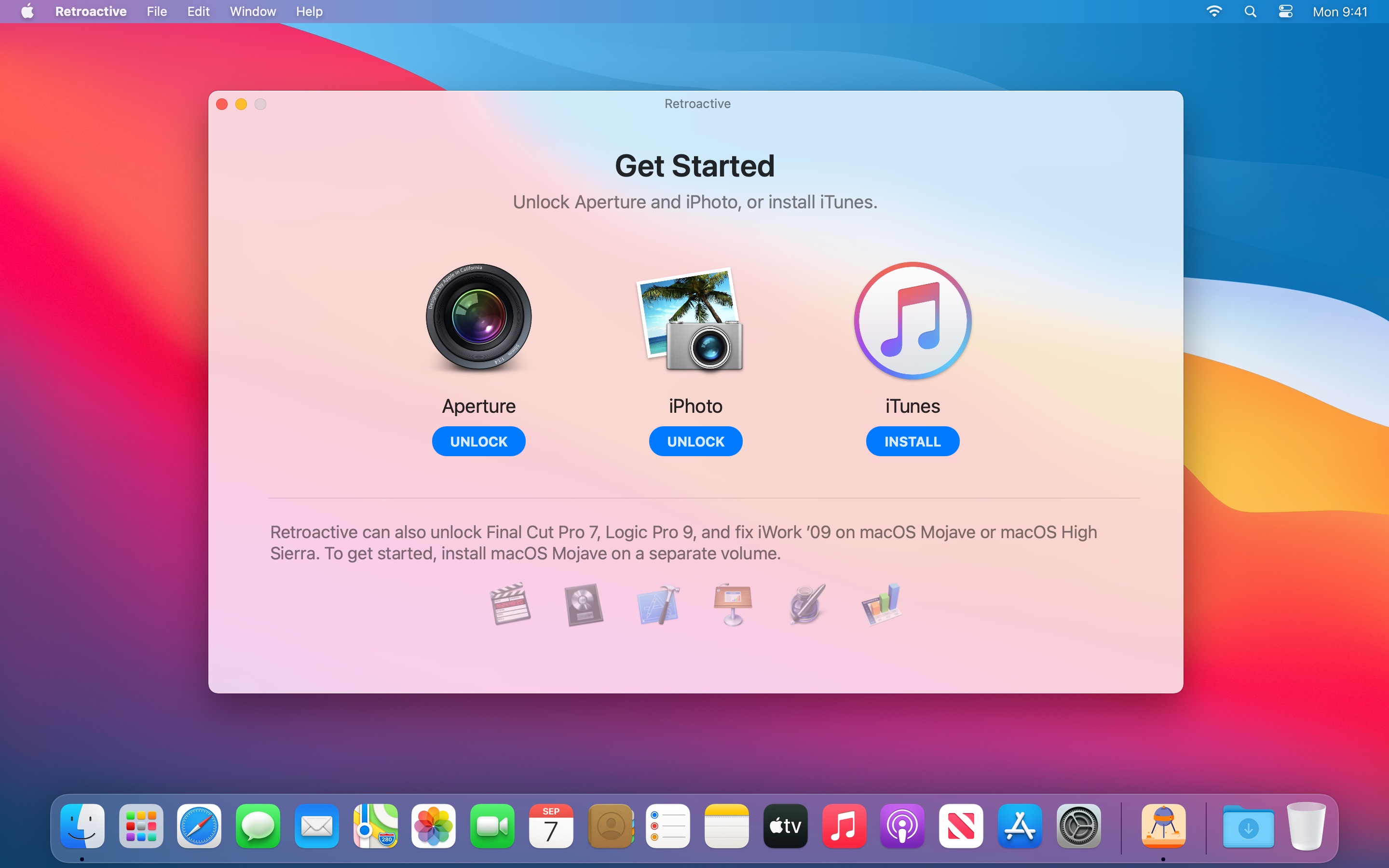
在 macOS Mojave 和 macOS High Sierra 上,Retroactive 还可以解锁 Final Cut Pro 7、Logic Pro 9(实验性)、Xcode 11.7(需要 macOS Mojave)并修复 iWork '09。
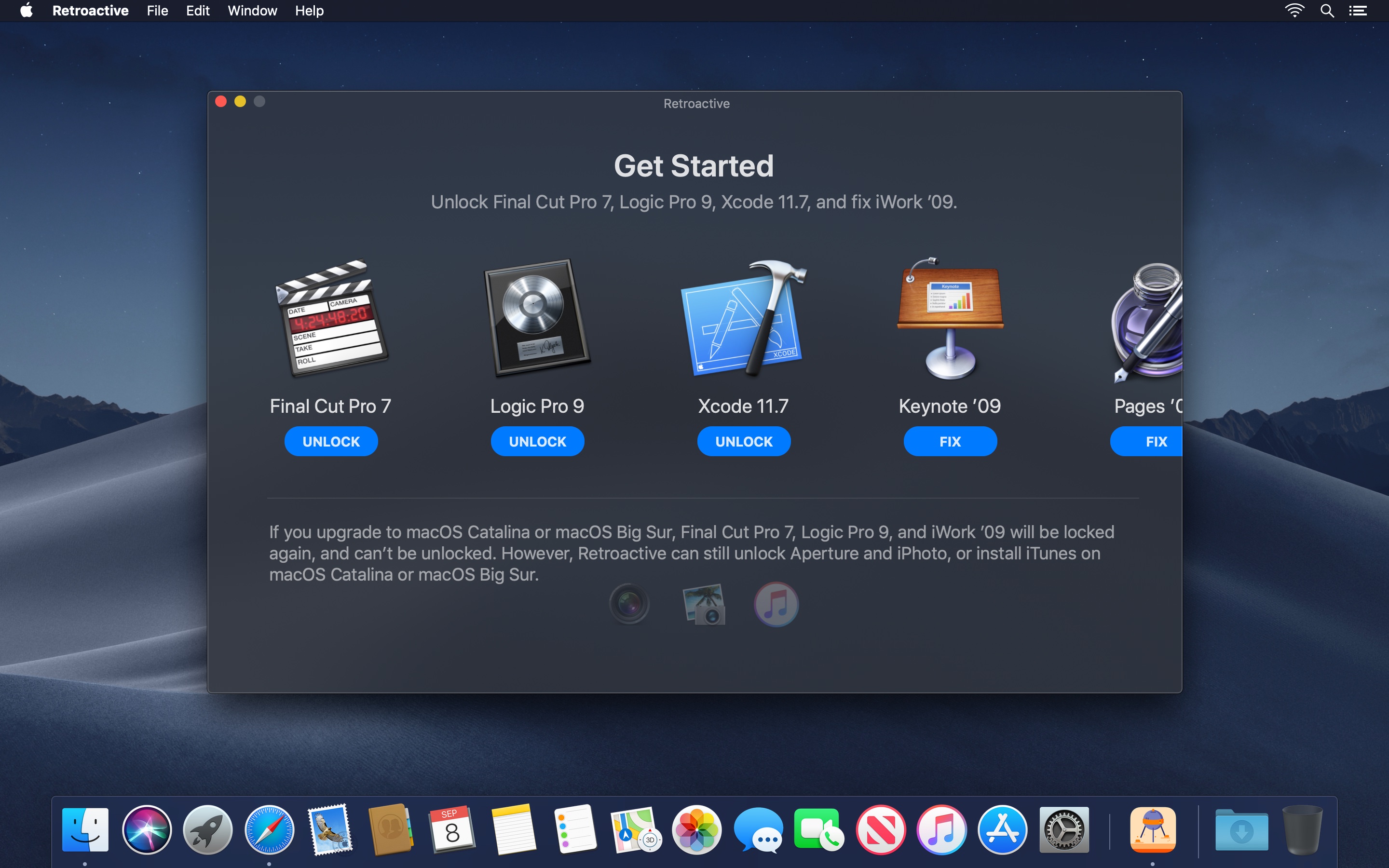
我将使用 Aperture 作为示例,但相同的过程也适用于 iPhoto、iTunes、Final Cut Pro 7、Logic Pro 9、Xcode 11.7 和 iWork '09。
Retroactive 将自动扫描您的 Mac 以查找现有的 Aperture、iPhoto、Final Cut Pro 7、Logic Pro 9、Xcode 11.7 或 iWork '09 安装。如果 Retroactive 已找到您要运行的应用程序,请跳至下一部分。
如果 Retroactive 无法找到现有安装,系统会要求您从 App Store 的已购买列表中下载它,或者从 DVD 光盘重新安装。您还可以在您拥有的另一台 Mac 上找到该应用程序,然后将其通过 AirDrop 传输到这台 Mac,或者从 Time Machine 备份恢复该应用程序。
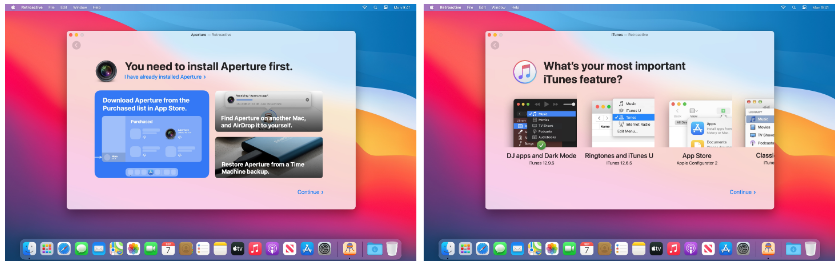
如果您选择 iTunes,Retroactive 会询问您要安装哪个版本,然后自动为您下载并安装。
iTunes 12.9.5 支持深色模式和大多数 DJ 应用程序。
iTunes 12.6.5 支持铃声和 iTunes U。
iTunes 11.4 具有经典的外观。
iTunes 10.7 支持 CoverFlow。
如果您不知道要安装哪个版本,请保留默认设置并单击“继续”。
要安装或修改您选择的应用程序,您需要首先使用登录密码进行身份验证。点击“验证”,然后输入您的登录密码。
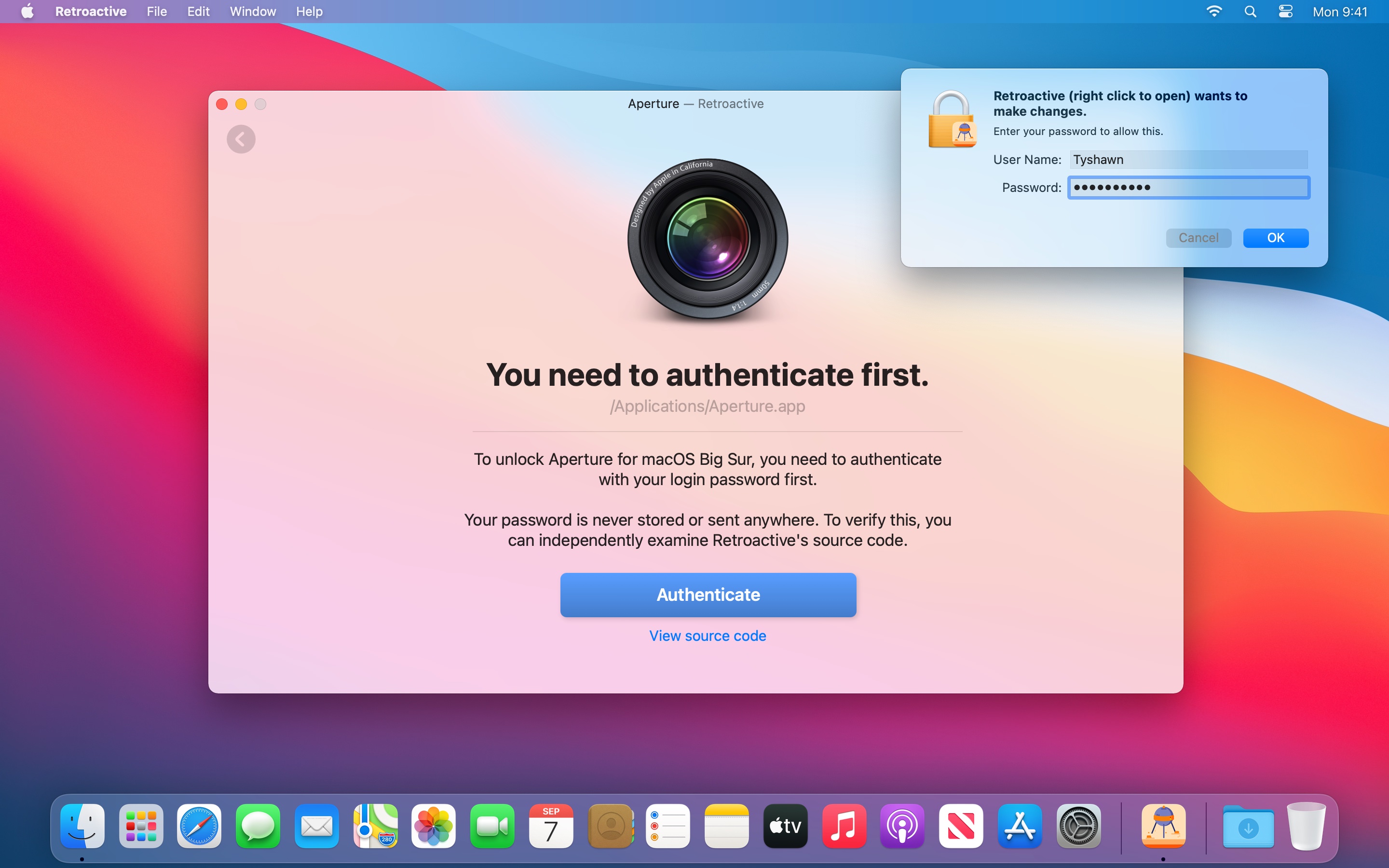
您的密码绝不会存储或发送到任何地方。为了验证这一点,您可以查看Retroactive的源代码。
追溯将安装或修改您选择的应用程序。修改应用程序只需大约 2 分钟。
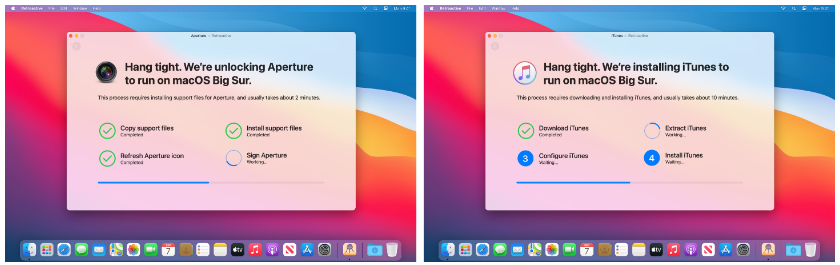
如果您选择安装 iTunes,此过程可能会更长。
根据您选择的版本,可能需要 10 分钟到一个小时。
在此过程中风扇旋转是完全正常的。
如果 Retroactive 再次要求您输入登录密码,请重新输入。
如果无法安装 iTunes 12.9.5,请尝试安装 iTunes 12.6.5。
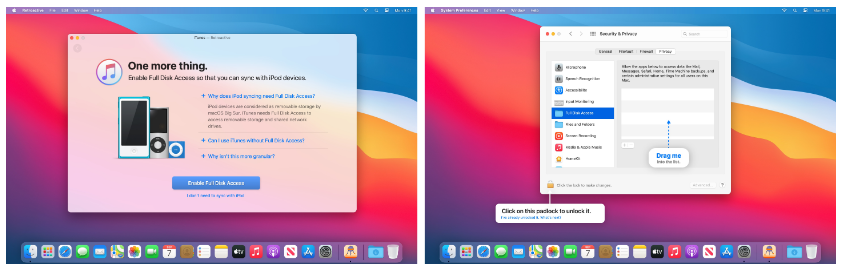
安装 iTunes 后,Retroactive 会询问您有关 iPod 同步的信息。如果您需要与 iPod 设备同步,请单击“启用完整磁盘访问”,然后按照 Retroactive 提供的屏幕说明进行操作。
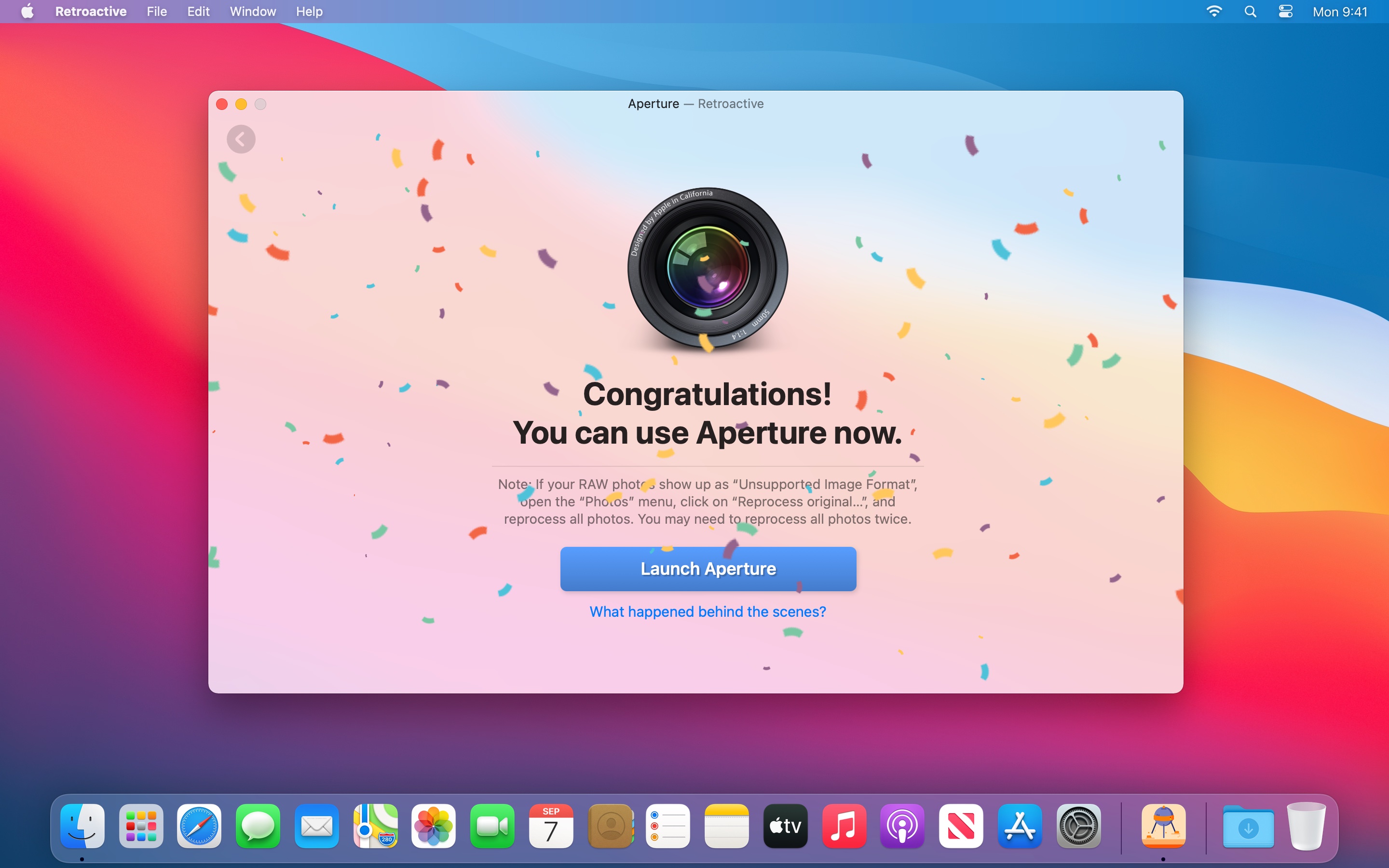
就是这样!您现在可以使用该应用程序。
成功修改或安装应用程序后,您就可以尽情使用它了。
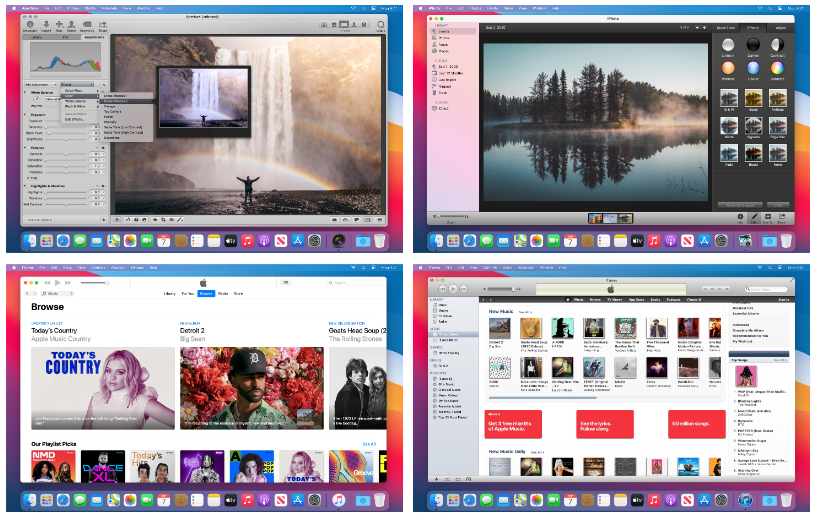
除了播放视频、导出幻灯片、照片流和 iCloud 照片共享之外,所有 Aperture 功能均应可用。如果RAW照片无法打开,则需要重新处理。
除了播放视频、导出幻灯片、照片流和 iCloud 照片共享之外,所有 iPhoto 功能均应可用。
所有功能都应适用于 iTunes 12.9.5。
大多数功能应适用于 iTunes 12.6.5。请改用 iTunes 12.9.5 或 Finder 来备份您的设备。使用 Apple Configurator 2 在 Mac 上下载 iOS 应用程序。
从 iTunes Store 下载的电影和电视节目可能无法在 iTunes 中播放。下载或在电视应用程序中播放它们。
iTunes 中的某些对话框可能会显示划掉的 iTunes 图标。这纯粹是装饰性的,没有功能影响。
Final Cut Pro 7 的所有功能都应该可以使用。
对 Logic Pro 9 的支持处于实验阶段。您可能会看到频繁的冻结和挂起。
大多数 Xcode 11.7 功能应该可以使用。
修复 iWork '09 后,格式栏中的文本格式和段落对齐控件应正确显示。滚动条将不再出现在文档画布后面。
使用 Retroactive 修复 Keynote '09 后,您可以正常播放幻灯片。
使用追溯功能修复 Pages '09 后,Pages '09 中的打字和滚动应该更加灵敏。
如果您将 Apple 设备连接到 Mac,并且在 iTunes 中看不到任何内容,或者“该设备正被这台计算机上的其他用户使用”:
断开设备与 Mac 的连接,但保持 iTunes 打开。
单击菜单栏上的聚光灯图标(放大镜)。
输入“Terminal”并按回车键打开终端应用程序。
在终端窗口中输入killall AMPDevicesAgent ,然后按回车键。
将 Apple 设备连接回您的 Mac。
如果您将 Apple 设备连接到 Mac,并看到“iTunes 无法读取设备的内容。请转至设备偏好设置中的“摘要”选项卡,然后单击“恢复”以将此设备恢复为出厂设置”:
您可能已经安装了带有 Retroactive 1.4 或更早版本的 iTunes。
使用最新版本的 Retroactive 重新安装 iTunes 后,iTunes 应该能够按预期读取设备的内容。
在安装过程结束时,Retroactive 会询问您有关 iPod 同步的问题。如果您需要与 iPod 设备同步,请单击“启用完整磁盘访问”。
如果您尝试为 iPod shuπe 启用 VoiceOver,但看到“iTunes 无法安装 VoiceOver Kit。发生未知错误 (1701)”:
直接在此处下载 VoiceOver 1.4.2 安装程序。
安装下载的 VoiceOver.pkg。
退出并重新打开 iTunes。
从 2020 年 4 月开始,您将需要使用 Apple Configurator 2 在 Mac 上下载 iOS 应用。
如果您通过软件更新安装 Apple Pro Video Formats 更新,则可能需要按照这些说明重新启用 Final Cut Pro 7。
在 Aperture 中,如果您的 RAW 照片显示为“不支持的图像格式”,请打开“照片”菜单,单击“重新处理原始... ”,然后重新处理所有照片。重新处理 RAW 照片后,您将能够像以前一样预览和调整它们。
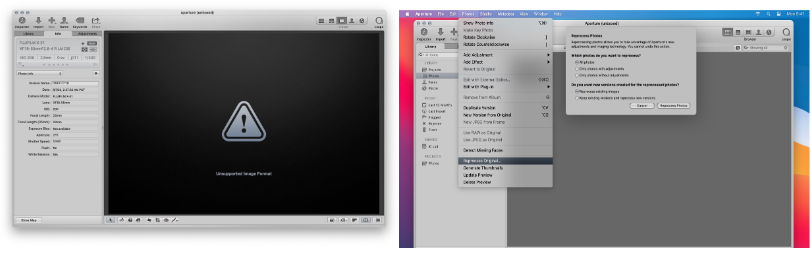
提示:
如果重新处理后某些 RAW 照片仍然显示为“不支持的图像格式”,请重复上述过程以重新处理所有照片。换句话说,您可能需要将所有照片重新处理两次。
如果您没有 2019 年末之前发布的 Mac,您仍然可以在 VMware Fusion 中安装 Final Cut Pro 7,以将现有 Final Cut Pro 7 项目导出到 XML 文件中。这允许 SendToX、DaVinci Resolve、Media Composer 和 Premiere Pro 打开它们。
使用 VMware Fusion 安装 macOS Mojave 虚拟机。其他虚拟机软件(例如 Parallels Desktop)不受支持且无法运行。
在 VMware Fusion 中安装 Final Cut Studio 安装程序后,右键单击“安装 Final Cut Studio.pkg”>“显示原始文件”,然后将 FinalCutStudio.mpkg 和软件包复制到 VMware Fusion 的桌面
右键单击复制的 FinalCutStudio.mpkg > 显示包内容 > 资源
右键单击“Requirements Checker.app”>“显示包内容”>“内容”>“资源”
删除minsys.plist
双击修改后的FinalCutStudio.mpkg开始安装
照常使用追溯
要使用时间线和预览等编辑功能,请在 2019 年末之前发布的真实旧版 Mac 上安装 macOS Mojave,然后照常运行 Retroactive。
如果 GateKeeper 阻止您运行所选应用程序的修改版本,请使用sudo spctl --master-disable在终端中暂时禁用 GateKeeper。
要了解有关 Retroactive 工作原理的更多信息,请进行技术深入研究。